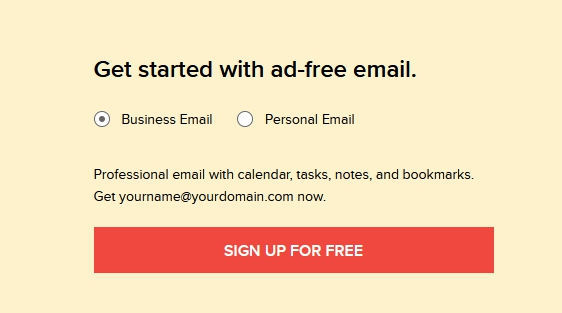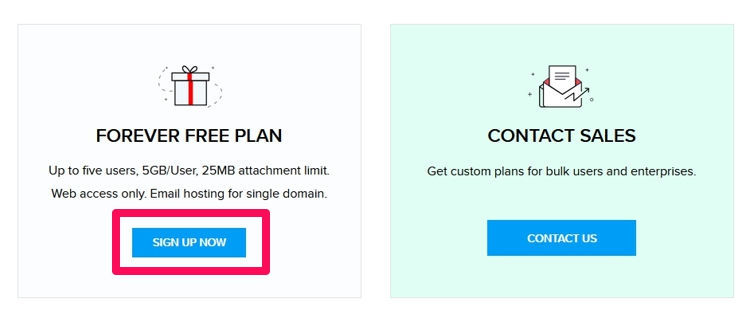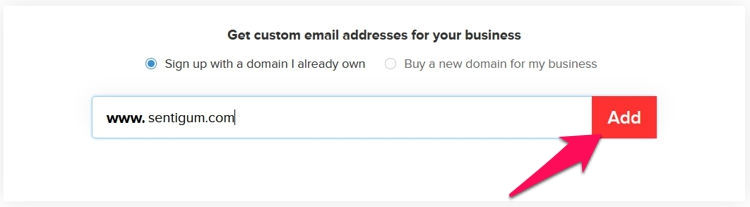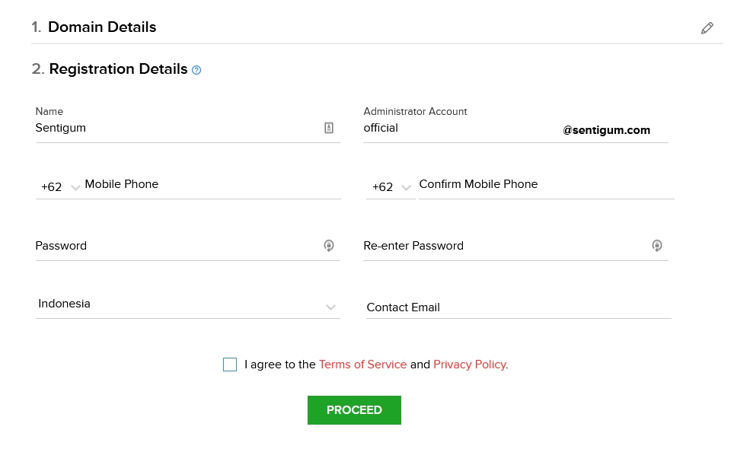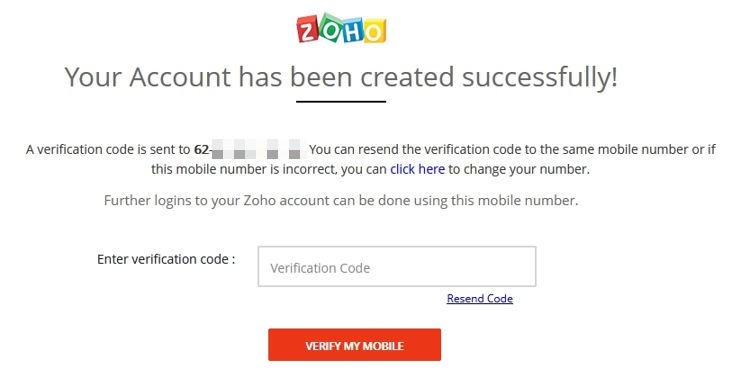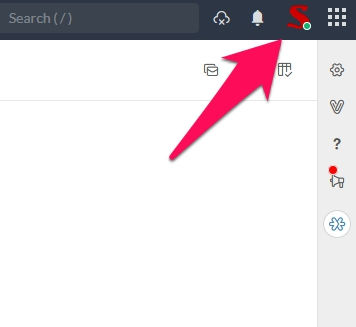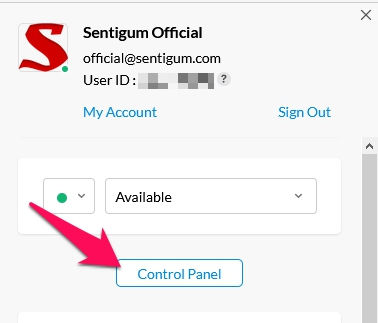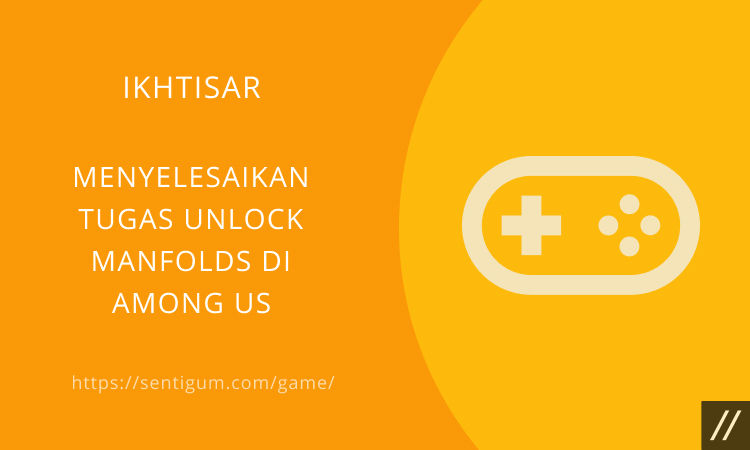Berikut langkah-langkah dalam membuat email bisnis gratis di Zoho:
Persiapan
- Siapkan Top Level Domain (TLD) yang nantinya akan digunakan sebagai alamat email bisnis Anda.
- Pembuatan email bisnis di Zoho meliputi beberapa konfigurasi pada DNS Records.

- Jika Anda sudah mengarahkan Nameserver domain Anda ke provider hosting yang dipilih maka pengaturan DNS Records haruslah dilakukan di provider hosting tersebut, tidak lagi di provider domain itu berasal.
Pendaftaran
- Kunjungi alamat https://www.zoho.com/mail/ kemudian klik tombol SIGN UP FOR FREE.

- Lalu klik pada SIGN UP NOW.

- Pilih Sign up with a domain I already own lalu isikan nama domain Anda di kolom yang disediakan, jika sudah klik tombol Add.

- Isi semua informasi yang diperlukan dalam pembuatan email ini termasuk no telepon. Jika sudah, centang kotak persetujuan di bagian bawah lalu klik tombol PROCEED.

- Selanjutnya Zoho akan mengirimkan Kode Verifikasi melalui SMS ke nomor telepon yang Anda daftarkan di atas. Masukkan Kode Verifikasi yang Anda terima di kolom yang disediakan kemudian klik VERIFY MY MOBILE.

Konfigurasi DNS Records
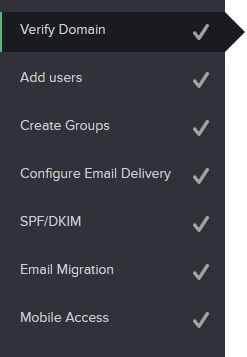
Proses pendaftaran sudah selesai. Sekarang Anda masuk ke tahap konfigurasi DNS Rercords. Berikut urutannya:
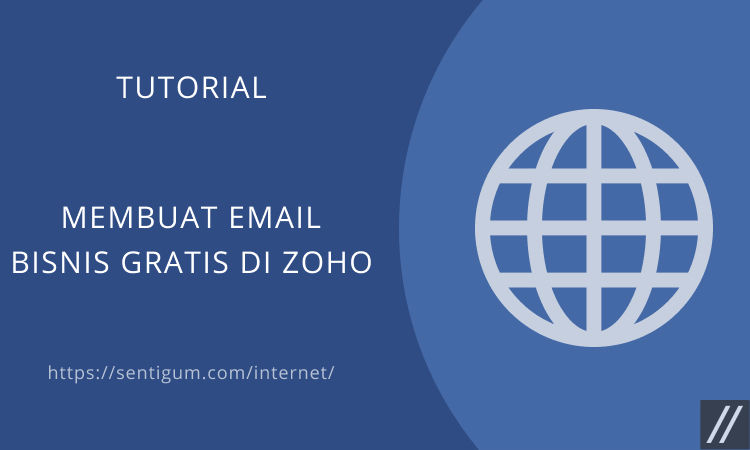
Verifikasi Domain
Perhatikan gambar berikut.
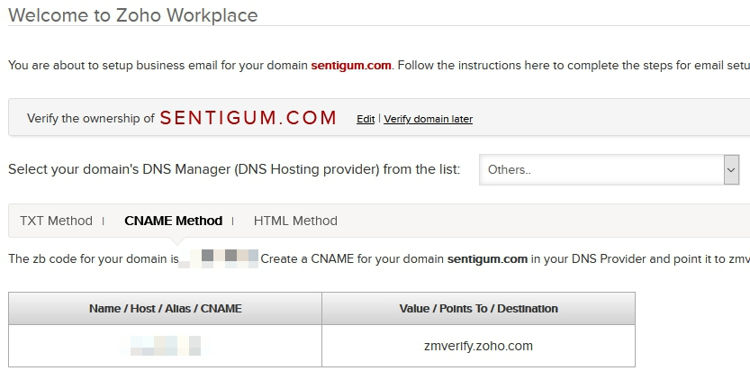
Untuk mempermudah, Zoho menyediakan beberapa panduan untuk tahapan ini berdasarkan provider domain Anda. Itu bisa Anda temukan pada menu dropdown, jika provider Anda tidak ada dalam daftar maka pilih saja Others..
Terdapat 3 cara atau metode yang bisa Anda pilih untuk memverifikasi domain di Zoho Mail. Pilih salah satu.
- Pertama adalah metode TXT, di mana Anda harus menyertakan record berupa TXT yang nilainya sudah ditentukan oleh Zoho.
- Kedua adalah metode CNAME, di mana Anda harus menyertakan record berupa CNAM yang nilainya sudah ditentukan oleh Zoho.
- Ketiga adalah metode HTML.
Kami sarankan untuk menggunakan metode TXT atau CNAME.
Jika Anda memilih metode CNAME maka silakan buat record baru pada domain Anda berupa CNAME. Pada bagian TTL, isi dengan nilai 600, yang artinya 600 detik. Ini adalah lamanya proses propagasi.
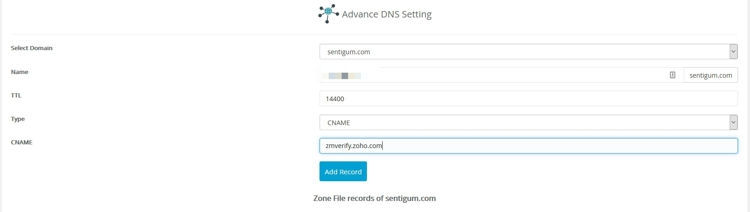
Jika sudah, verifikasi dengan mengklik tombol Verify by CNAME di bagian bawah.
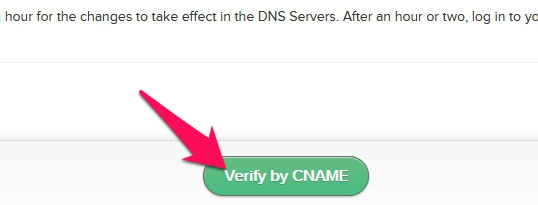
Perlu diingat bahwa proses propagasi memerlukan waktu. Lamanya proses ini tergantung pada nilai yang Anda tentukan di bagian TTL.
Jika proses verifikasi gagal, tidak berarti konfigurasi Anda salah. Pastikan Anda menunggu sesuai dengan waktu yang Anda tentukan pada bagian TTL sebelum mengklik tombol Verify by CNAME.
Jika proses verifikasi berhasil maka akan muncul tampilan seperti ini:
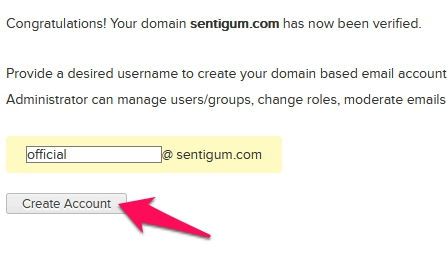
Isi nama email pada kolom yang disediakan. Ini adalah nama email Admin atau email utama domain Anda. Jika sudah, klik tombol Create Account. Kita lanjut ke langkah berikutnya.
Menambahkan User
Anda sudah berhasil mendaftar dan membuat email utama untuk domain Anda. Selanjutnya adalah membuat user.
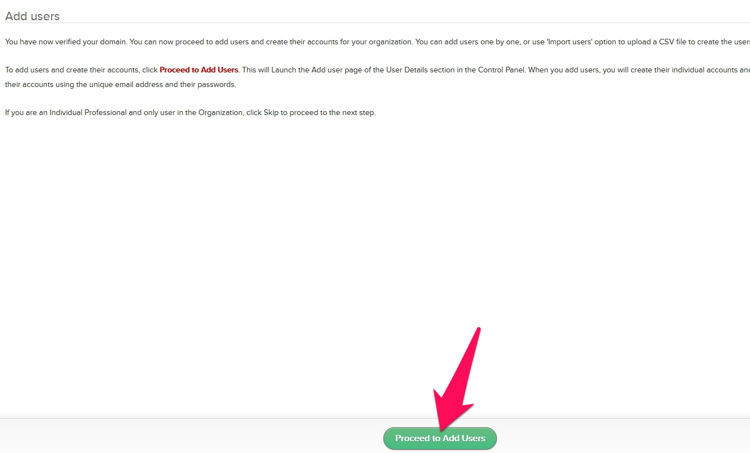
Klik tombol Proceed to Add Users.
Untuk user pertama, isi sesuai dengan nama email utama atau email admin yang sudah Anda tentukan sebelumnya.
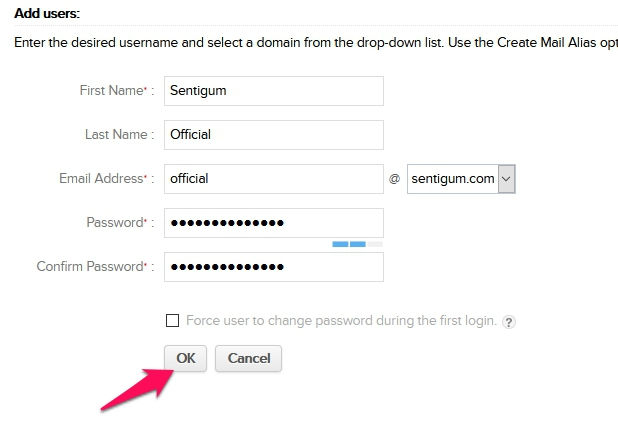
Klik OK.
Konfigurasi MX Entry
Langkah berikutnya adalah mengonfigurasi MX Entry. Hampir sama dengan proses verifikasi domain, Anda perlu memasukkan record baru, hanya saja kali ini berupa nilai MX.
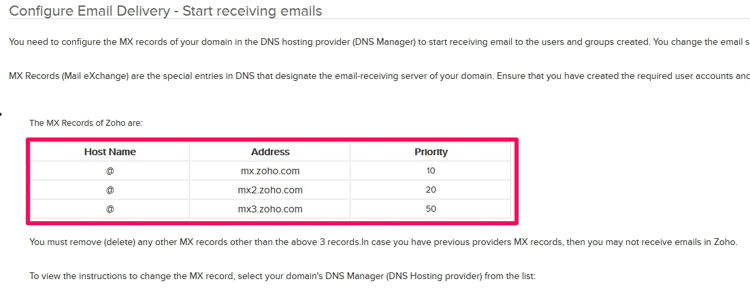
Terdapat 3 MX Record yang harus Anda sertakan di pengaturan DNS Records domain Anda.
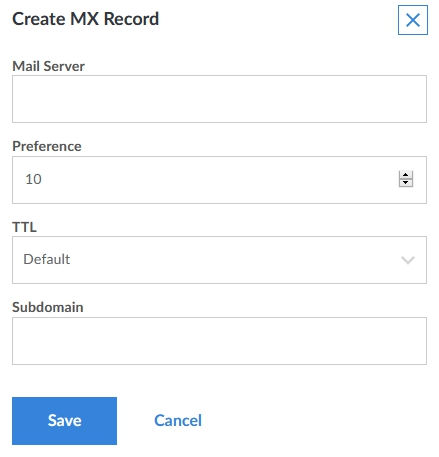

Perubahan pada MX Records juga memerlukan waktu, sesuai dengan nilai yang Anda tentukan pada bagian TTL. Untuk itu, jika Anda ingin langsung mendapatkan konfirmasi maka Anda harus menunggu sebelum mengklik tombol MX Lookup.
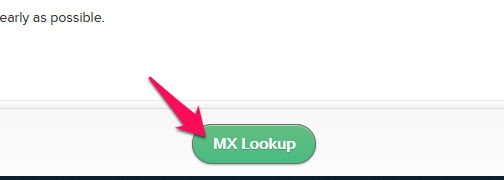
Konfigurasi SPF/DKIM
Sender Policy Framework (SPF) diperlukan untuk mencegah praktik manipulasi email, di mana seseorang dapat mengirimkan email menggunakan alamat email Anda.
Untuk mengonfigurasi SPF, buat record baru di DNS Records domain Anda berupa TXT dengan nilai Host/Name dan TXT Value sesuai dengan yang ditentukan oleh Zoho.
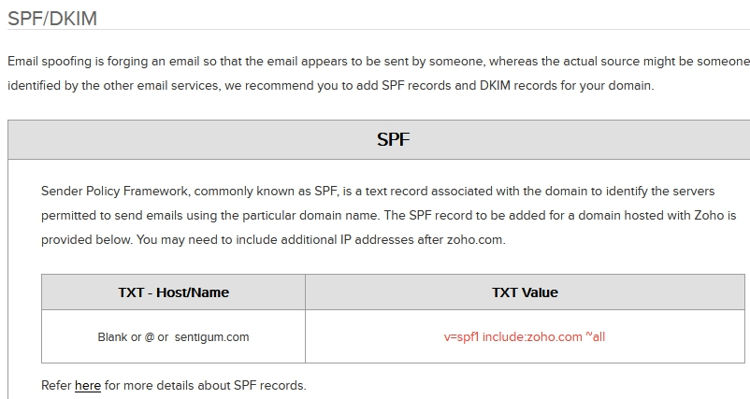
Jika sudah, Anda akan langsung diarahkan ke halaman email Anda.
Periksa Status
Pada tahap konfigurasi DNS, beberapa parameter bisa saja belum terverifikasi atau terkonfirmasi. Anda dapat memantau status verifikasi pada halaman Control Panel.
Untuk masuk ke Control Panel, klik profil Anda di sudut kanan atas layar halaman email kemudian klik Control Panel.
Pada halaman Control Panel pilih menu Domains.
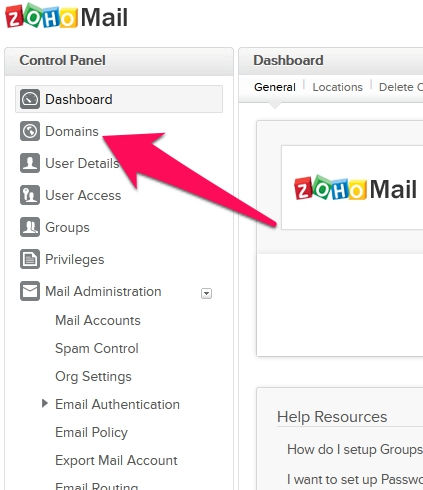
Anda dapat memeriksa status semua parameter di panel sebelah kanan. Jika ada parameter yang belum terverifikasi, periksa kembali konfigurasi DNS Records domain Anda dan tunggu setidaknya 24 jam untuk proses propagasi.

Cara Menambahkan User di Zoho Mail
Baca Juga:
- Cara Transfer Domain di Namesilo
- Cara Menambahkan User di Zoho Mail
- Cara Ganti Email dan Nomor HP di Aplikasi Livin’ by Mandiri
- Cara Nonaktifkan Notifikasi Email dari Twitter
- Cara Mengganti Alamat Email Facebook
- Cara Nonaktifkan Notifikasi Email YouTube
- Menyajikan Gambar dari Alamat Subdomain di WordPress